Nginx Proxy Manager - Docker 建站最佳伴侣
本文首发于: https://blog.frytea.com/archives/658/
很长一段时间中,我都在思考容器建站的可行性。
容器有诸多益处,各类好处就不一一列举了。
在企业场景下,K8s 几乎一骑绝尘,可以完成大规模集群统一管理,完成几乎所有 Web 资源的自动调度。
但强大功能的代价,就是系统本身势必占用一部分资源,这就不适合大部分小网站、小企业去使用了。
传统建站一般是使用虚拟主机的形式,使用宝塔、AppNode、cPanel 之类的面板管理单节点站点,流量大了给服务器扩容、负载均衡、数据库外挂之类的也就解决了。
这种方案很适用于 LAMP 组合场景,可以让自己的想法快速成为现实。
在当代,各种新式编程语言大行其道,PHP 的时代似乎已经过去,容器成为更复杂运行环境的最佳载体。
作为个人站长,近几年部署应用都会优先考虑使用容器,还尝试过 k3s 组建轻量 k8s 集群的方案,使用近一年下来总有种大炮打蚊子的感觉。
说了这么多,就是想引出一种适用于当代 WEB 服务部署,容器化,但又不需要多台服务器的容器方案。
方案的关键技术为 Docker + Nginx 的组合。
上层采用 Portainer + Nginx Proxy Manager , 满足 UI 管理的需求。
部署方法
下面简单讲一下部署方法:
Docker
因为 Docker 的部署方法网上资源较多,这里就不列举了,下面默认已安装 docker .
Portainer
Portainer 是当下比较好用的一款 Docker Web GUI ,使用起来可以满足大部分需求了,部署方法也很简单,类似这样:
$ docker run -d
--network myDefault
--restart=always
--name="portainer" -p 9000:9000
-v /var/run/docker.sock:/var/run/docker.sock
-v portainer_data:/data 6053537/portainer-ce
其中的 myDefault 是自定义网桥,为兼容 docker-compose 等应用的外部访问,在这里不建议使用 Docker 默认网桥。
如果没有报错,就可以通过 9000 端口访问了,后面可以使用 nginx 反代此端口就可以关闭 9000 端口外部访问了。
Nginx Proxy Manager
这是一款 nginx web gui,使用下来体验不错,貌似内嵌了 openrusty,基本可以满足 Docker 反代、HTTPS 访问等的 GUI 配置需求了
使用如下 docker-compose 部署,可以直接在 portainer 操作:
version: '3'
services:
app:
hostname: nginx-proxy-manager
image: 'jc21/nginx-proxy-manager:latest'
restart: unless-stopped
ports:
- '80:80'
- '81:81'
- '443:443'
volumes:
- ./data:/data
- ./letsencrypt:/etc/letsencrypt
networks:
default:
external: true
name: myDefault
打开后台:
默认管理账户:
Email: admin@example.com
Password: changeme
效果展示
我在这里使用的是某位大佬汉化的 Portainer,为的是熟悉一下界面,简化操作,等熟悉了还是建议切回官方版本。
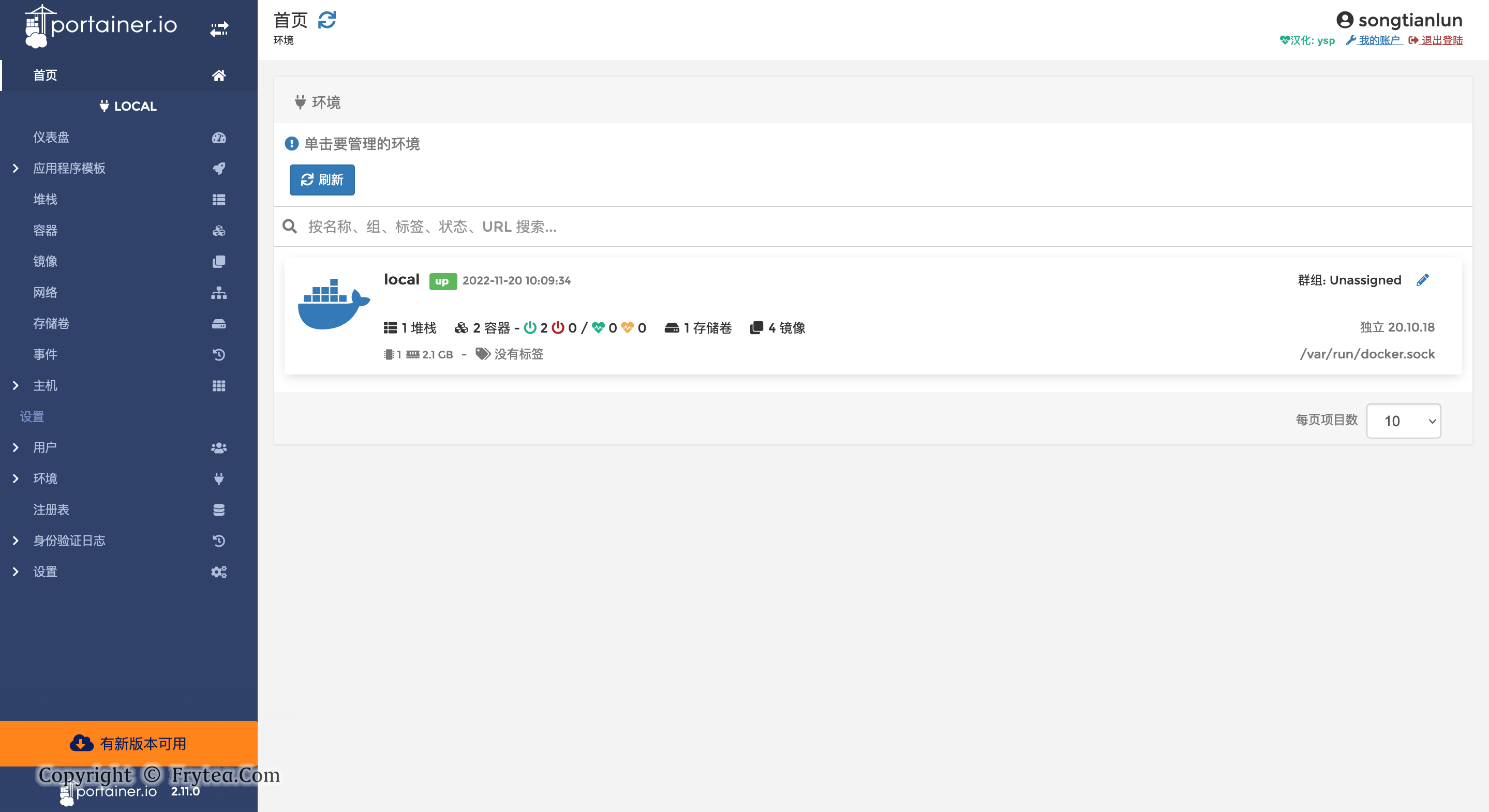
后面部署应用就在这里一站式搞定了,暴露外部访问时,就用 Nginx Proxy Manager:
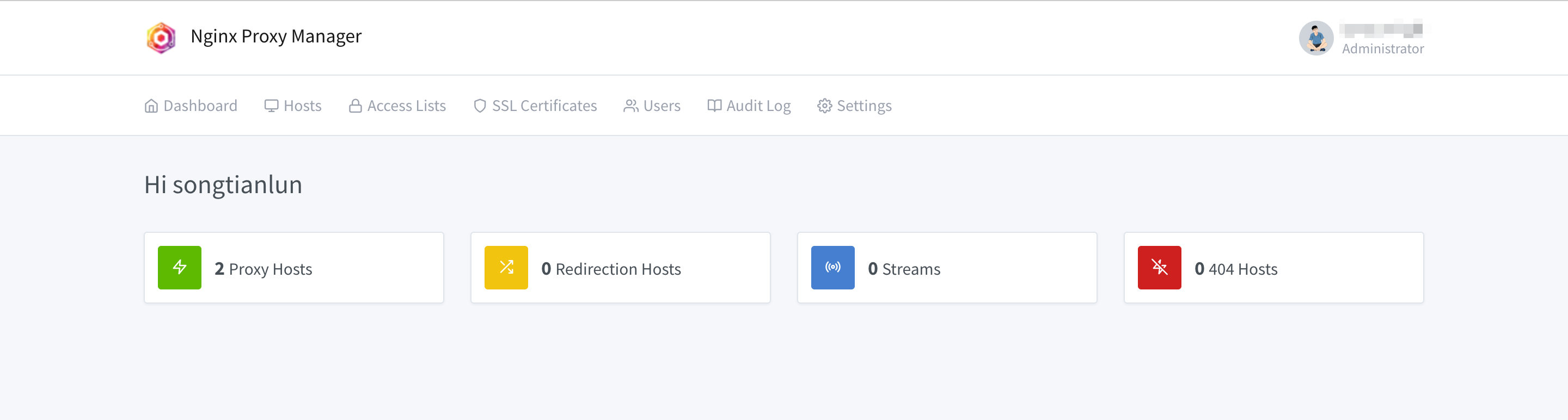
反代配置界面如下:
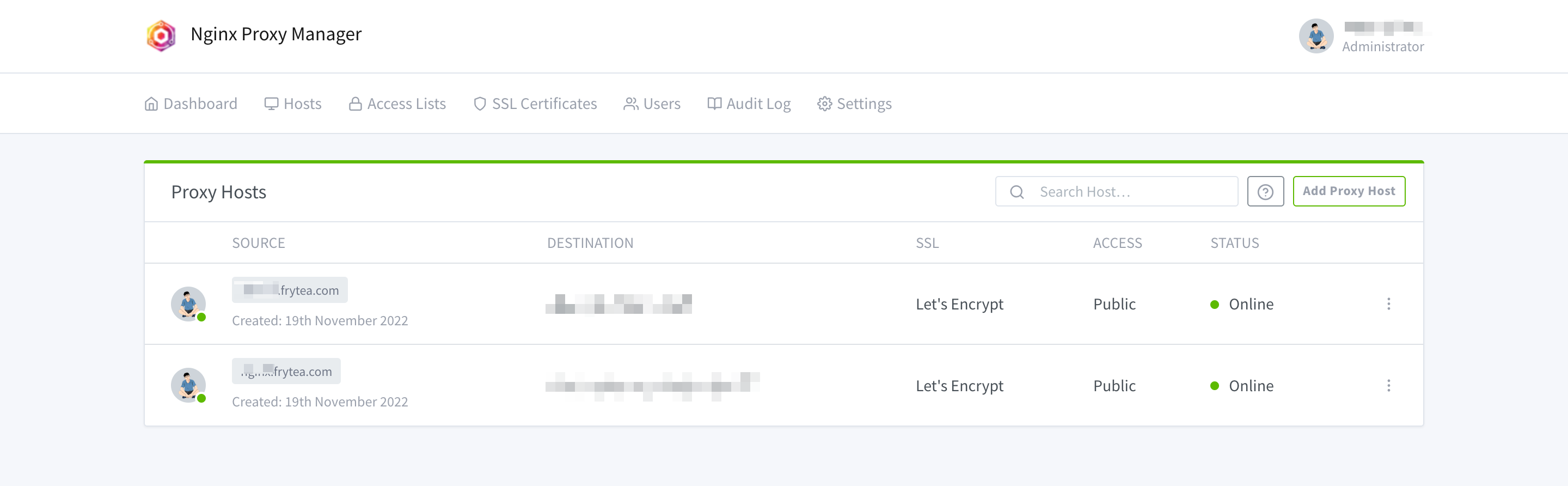
以后在这里部署 Docker 应用,就可以很方便的暴露外部访问了,配了 Portainer 较好的生态和灵活的配置,几乎没有什么限制。
总结
本文介绍了一种轻量(1C2G 足矣)、容器化(Docker+Portainer)、自动化(Nginx Proxy Manager 自动 Https)的个人网站搭建方案,该方案几乎可以适应所有场景,更重要的是一台 1C2G 的服务器就足矣支撑数十个小应用。
自己使用或是外部访问都极其方便,再也不用纠结使用哪家面板,再也不用担心面板安全问题了。
我自己的图床、博客、Miniflux、网站统计、数据库以及一些自己开源的应用未来都计划部署在这里。
这就是今天分享的内容了,希望对你有用。
最后提醒一句,本文涉及的部署命令和配置文件随时有可能过时,请以官方文档为准。
参考文献
- 点赞
- 收藏
- 关注作者


评论(0)